Met het Viber-programma kun je gratis met je vrienden communiceren. Bovendien is de applicatie zo populair geworden dat deze nu zowel op een smartphone als op een personal computer kan worden geïnstalleerd. Toegegeven, niet elke gebruiker kan Viber onafhankelijk configureren. Maar dankzij de informatie in dit artikel kunt u deze taak met succes aan.
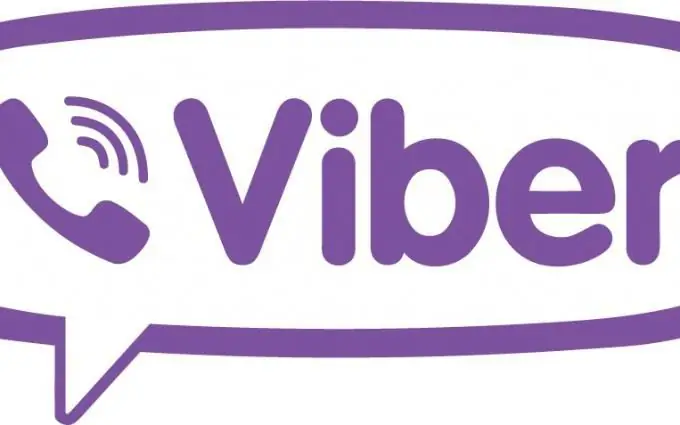
Android-versie
Om te beginnen is het de moeite waard om na te denken over het instellen van Viber op Android. Smartphones op dit platform worden als de meest betaalbare beschouwd, dus u moet er eerst op letten. Dus, om Viber in te stellen, doe het volgende:
- Download de app met behulp van de Google Play-service. Natuurlijk kunt u dit doen op een externe bron, maar in dit geval loopt u een hoog risico om een soort malware te vangen.
- De app zal je om toestemming vragen voor toegang tot sommige functies van je smartphone. Geef hier je toestemming voor, anders zal het programma niet goed werken.
- Wacht tot Viber is geïnstalleerd en start het dan.
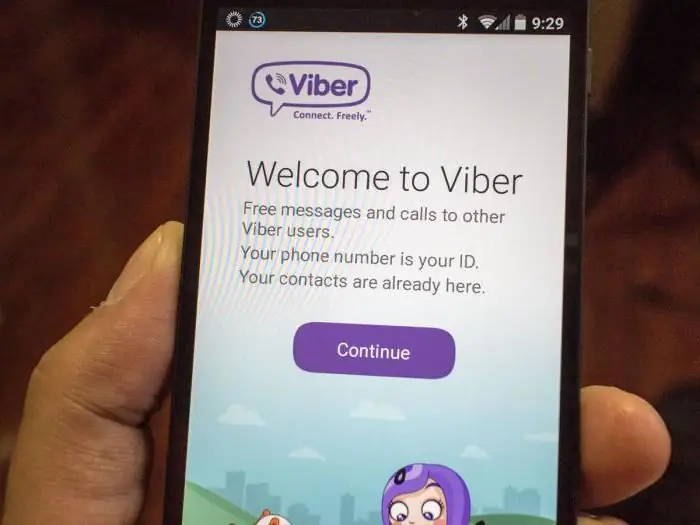
- Er verschijnt een venster waarin u wordt gevraagd uw telefoonnummer in te voeren. Doe dit en kies vervolgens een van de twee manieren om uw account te activeren: bellen of sms'en.
- Ongeacht je keuze, je ontvangt een speciale code. Voer het in Viber in (het invoervenster wordt automatisch geopend), waardoor de authenticiteit van uw account wordt bevestigd.
Hierop kan de Viber-instelling als voltooid worden beschouwd. Het enige wat je hoeft te doen is contacten uit het telefoonboek aan het programma te koppelen, waarna je kunt genieten van gratis bellen, berichten en andere functies.
iPhone-versie
Als je een gelukkige eigenaar bent van een Apple-smartphone, dan ben je waarschijnlijk geïnteresseerd in het instellen van Viber op een iPhone. In principe verschilt deze procedure niet veel van die voor Android-apparaten, maar er zijn nog steeds enkele functies. Om Viber te gaan gebruiken:
- Download de app uit de App Store. Voor het gemak kunt u de zoekfunctie gebruiken.
- Viber installeren. Het programma vraagt om toegang tot het adresboek en u moet hiermee akkoord gaan. Hiermee kunt u onmiddellijk de contacten van al uw vrienden toevoegen aan de Viber-directory.
- Voer vervolgens je telefoonnummer in. Er wordt een bericht naar verzonden (of er wordt een oproep ontvangen) met een code die in het programma moet worden ingevoerd.
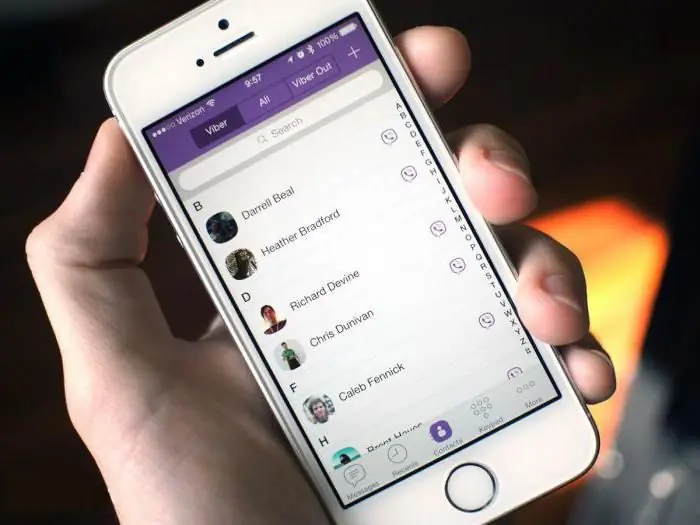
Voer nu je naam in of gebruik de gegevens van Facebook
Dat was alles wat je moest doen. Viber-programmageconfigureerd en nu kunt u genieten van alle functies die het biedt.
Installeren op pc
Zoals eerder vermeld, kunt u Viber niet alleen op uw telefoon installeren en configureren, maar ook op uw pc. Allereerst moet u het programma naar uw computer downloaden en vervolgens het volgende doen:
- Start de installatie en accepteer vervolgens de licentieovereenkomst.
- Er wordt een dialoogvenster geopend met de vraag "Is Viber op uw telefoon geïnstalleerd?". Klik op "Ja" en voer uw nummer in op de regel die verschijnt.
- Vervolgens wordt u gevraagd om te controleren of het telefoonnummer correct is. Doe dit en klik op "Bevestigen".
- Daarna start automatisch een QR-scanner op uw smartphone en wordt een QR-code weergegeven op uw computerscherm. Richt de camera erop en de informatie wordt gelezen.
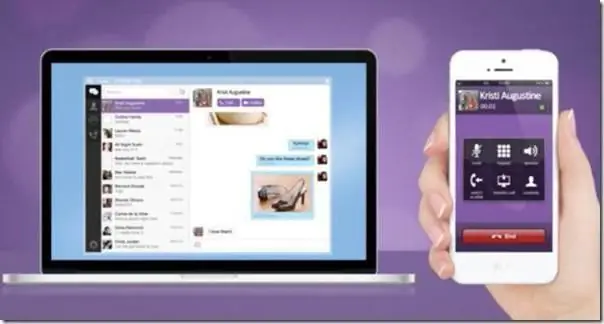
Je ziet een bericht over succesvolle activering. Nu moet je wachten terwijl de pc-versie van het programma is gesynchroniseerd met de mobiele applicatie. Het duurt meestal niet lang.
Installeren op pc (indien geen smartphone)
Zoals je waarschijnlijk al hebt begrepen, moet je dit programma eerst op je telefoon instellen om de pc-versie van Viber te installeren. Maar wat als je geen geschikt apparaat hebt?
Gelukkig is er een alternatief waarmee je het programma zonder smartphone kunt installeren.
- Aangezien je Viber niet op je telefoon kunt instellen (vanwege het ontbreken van een geschikt apparaat), heb jeAndroid OS-emulator. Dit programma heet Bluestacks en kan gratis worden gedownload van de officiële website van de ontwikkelaars.
- Installeer de applicatie op je computer en log in met je Google-account (maak een nieuwe aan als je er nog geen hebt).
- Ga naar Google Play en download Viber vanaf daar en start het vervolgens.
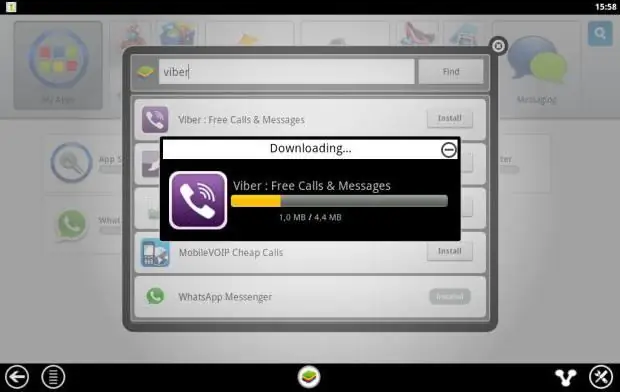
- Voer je telefoonnummer in en verifieer het via sms.
- Minimaliseer nu Bluestacks, download Viber voor pc en begin met het installeren van het programma.
- De app zal om je telefoonnummer vragen. Voer het in en selecteer vervolgens Camera werkt niet.
- Keer terug naar Bluestacks. Hier start Viber automatisch op en verschijnt er een bericht met een activeringscode. Kopieer het en gebruik het vervolgens in de pc-versie van het programma.
Dat is het. Nu kunt u Bluestacks verwijderen en Viber veilig op uw computer gebruiken.






